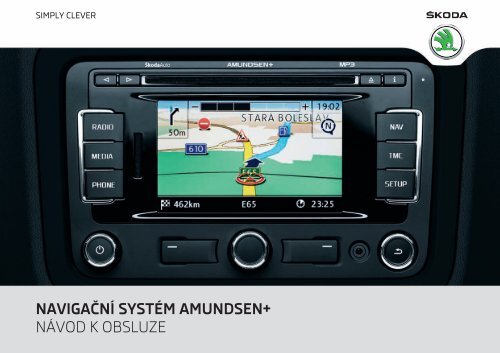navigační systém amundsen+ návod k obsluze - Media Portal - Skoda
navigační systém amundsen+ návod k obsluze - Media Portal - Skoda
navigační systém amundsen+ návod k obsluze - Media Portal - Skoda
Create successful ePaper yourself
Turn your PDF publications into a flip-book with our unique Google optimized e-Paper software.
SIMPLY CLEVER<br />
NAVIGAČNÍ SYSTÉM AMUNDSEN+<br />
NÁVOD K OBSLUZE
Úvod<br />
Rozhodli jste se pro vozidlo ŠKODA vybavené <strong>navigační</strong>m <strong>systém</strong>em Amundsen+ (dále jen <strong>navigační</strong>m <strong>systém</strong>em),<br />
srdečně Vám děkujeme za Vaši důvěru.<br />
Doporučujeme Vám, abyste si pečlivě přečetli tento Návod k <strong>obsluze</strong>, abyste se s Vaším <strong>navigační</strong>m <strong>systém</strong>em<br />
rychle a dobře seznámili.<br />
Pokud budete mít v souvislosti s Vaším <strong>navigační</strong>m <strong>systém</strong>em další dotazy nebo nějaké problémy, obraťte se,<br />
prosím, na autorizovaného servisního partnera ŠKODA, nebo kontaktujte Vašeho importéra.<br />
Odlišná národní zákonná ustanovení mají přednost před informacemi uvedenými v tomto Návodu k <strong>obsluze</strong>.<br />
Přejeme Vám mnoho radosti a ujetých kilometrů s Vaším <strong>navigační</strong>m <strong>systém</strong>em a vždy šťastnou cestu.<br />
Vaše ŠKODA AUTO a.s. (dále jen ŠKODA)
2 Obsah<br />
Obsah<br />
Obecné pokyny . . . . . . . . . . . . . . . . . . . . . . . . . . . . . . 3<br />
Návod k <strong>obsluze</strong> . . . . . . . . . . . . . . . . . . . . . . . . . . . . . . . . . . . 3<br />
Značky v textu . . . . . . . . . . . . . . . . . . . . . . . . . . . . . . . . . . . . . 3<br />
Důležitá upozornění . . . . . . . . . . . . . . . . . . . . . . . . . . . . . . . 3<br />
Přehled přístroje . . . . . . . . . . . . . . . . . . . . . . . . . . . . . . . . . . . 5<br />
Zapnutí a vypnutí přístroje . . . . . . . . . . . . . . . . . . . . . . . . 5<br />
Nastavení hlasitosti . . . . . . . . . . . . . . . . . . . . . . . . . . . . . . . 5<br />
Ovládání na displeji . . . . . . . . . . . . . . . . . . . . . . . . . . . . . . . . 5<br />
Zadávací obrazovka s klávesnicí . . . . . . . . . . . . . . . . . . 6<br />
Základní nastavení . . . . . . . . . . . . . . . . . . . . . . . . 8<br />
Nastavení <strong>systém</strong>u a zvuku . . . . . . . . . . . . . . . . . . . . . . . 8<br />
Režim RADIO . . . . . . . . . . . . . . . . . . . . . . . . . . . . . . . . . 9<br />
Režim RADIO . . . . . . . . . . . . . . . . . . . . . . . . . . . . . . . . . . . . . . . 9<br />
Digitální rozhlasové vysílání DAB . . . . . . . . . . . . . . . . . 10<br />
Funkce zvukového dopravního hlášení TP . . . . . . . 10<br />
Režim MEDIA . . . . . . . . . . . . . . . . . . . . . . . . . . . . . . . . . 11<br />
Hlavní nabídka MEDIA . . . . . . . . . . . . . . . . . . . . . . . . . . . . . 11<br />
Všeobecné pokyny k režimu CD . . . . . . . . . . . . . . . . . . . 12<br />
Zasunutí nebo vyjmutí paměťové karty . . . . . . . . . . 12<br />
Externí zdroje . . . . . . . . . . . . . . . . . . . . . . . . . . . . . . . . . . . . . . 13<br />
Požadavky na mediální zdroje a soubory audio . . 14<br />
Režim PHONE . . . . . . . . . . . . . . . . . . . . . . . . . . . . . . . . 15<br />
Spárování mobilního telefonu nebo Bluetooth ®<br />
zařízení s <strong>navigační</strong>m <strong>systém</strong>em . . . . . . . . . . . . . . . . . . 15<br />
Přehled . . . . . . . . . . . . . . . . . . . . . . . . . . . . . . . . . . . . . . . . . . . . . 15<br />
Nastavení v režimu PHONE . . . . . . . . . . . . . . . . . . . . . . . 17<br />
Režim NAV (Navigace) . . . . . . . . . . . . . . . . . . . 18<br />
Přehled . . . . . . . . . . . . . . . . . . . . . . . . . . . . . . . . . . . . . . . . . . . . . 18<br />
Cíle . . . . . . . . . . . . . . . . . . . . . . . . . . . . . . . . . . . . . . . . . . . . . . . . . 21<br />
Navigování . . . . . . . . . . . . . . . . . . . . . . . . . . . . . . . . . . . . . . . . . 22<br />
Režim TMC . . . . . . . . . . . . . . . . . . . . . . . . . . . . . . . . . . . . 24<br />
Zobrazení textových dopravních zpráv TMC . . . . . 24<br />
Nastavení dopravních zpráv TMC . . . . . . . . . . . . . . . . . 24<br />
Věcný rejstřík . . . . . . . . . . . . . . . . . . . . . . . . . . . . . . . . 25
Obecné pokyny<br />
Návod k <strong>obsluze</strong><br />
V tomto Návodu k <strong>obsluze</strong> jsou popsány všechny možné součásti výbavy vozidla,<br />
aniž by byly označeny jako mimořádná výbava, modelová varianta nebo výbava<br />
určená pouze pro některé trhy.<br />
Ve Vašem vozidle tak nemusí být všechny součásti výbavy popsané v tomto Návodu<br />
k <strong>obsluze</strong>.<br />
Rozsah výbavy Vašeho vozidla zjistíte z prodejní dokumentace, kterou jste obdrželi<br />
při koupi vozidla. Pro bližší informace se obraťte na svého prodejce ŠKODA. Ð<br />
Značky v textu<br />
Ð Konec odstavce.<br />
Odstavec pokračuje na další straně.<br />
→ Přechod k následujícímu tlačítku.<br />
Důležitá upozornění<br />
Bezpečnostní pokyny<br />
POZOR<br />
● V prvé řadě věnujte pozornost řízení! Jako řidič nesete plnou zodpovědnost<br />
za bezpečnost silničního provozu. Systém používejte jen tak, abyste měli vozidlo<br />
za každé dopravní situace plně pod kontrolou - nebezpečí nehody!<br />
● Hlasitost přístroje mějte nastavenou tak, aby bylo vždy slyšet akustické<br />
signály zvenčí, např. zvukové znamení vozidel s právem přednosti jízdy jako<br />
jsou vozidla policie, zdravotnické záchranné služby a hasičského záchranného<br />
sboru.<br />
● Příliš hlasitá reprodukce může způsobit poškození sluchu!<br />
● Další bezpečnostní pokyny viz ⇒ strana 18, Bezpečnostní pokyny k <strong>obsluze</strong><br />
<strong>navigační</strong>ho <strong>systém</strong>u. Ð<br />
Ð<br />
Záruka<br />
Pro tento přístroj platí stejné záruční podmínky jako pro nová vozidla.<br />
Po uplynutí záruky lze přístroj, který je nutno opravit, vyměnit za jiný přístroj, který<br />
prošel generální opravou, je na úrovni nově vyrobeného přijímače a má záruku na<br />
náhradní díly. Předpokladem však je, že není poškozen kryt a že se nikdo nepovolaný<br />
nepokusil o opravu.<br />
Poznámka<br />
Záruka se nevztahuje na:<br />
● poškození a závady způsobené nesprávným zacházením s přístrojem,<br />
● poškození a závady způsobené neodbornými pokusy o opravu,<br />
● přístroj, který je z vnější strany poškozen. Ð<br />
Údržba displeje<br />
UPOZORNĚNÍ<br />
● Pro čištění displeje nepoužívejte žádná rozpouštědla jako benzin nebo terpentýn,<br />
která by mohla povrch displeje poškodit.<br />
● Zacházejte s displejem opatrně, protože byste mohli prsty vytlačit do jeho povrchu<br />
prohlubně a při dotyku ostrými předměty ho poškrábat.<br />
Poznámka<br />
Displej můžete čistit měkkou látkou a případné otisky prstů smýt čistým alkoholem.<br />
Příjem signálu<br />
Obecné pokyny<br />
Parkovací domy, tunely, vysoké budovy nebo hory mohou rádiový signál a GPS-signál<br />
pro navigaci rušit natolik, že dojde k jeho úplnému výpadku.<br />
Ð<br />
3<br />
Ð
4 Obecné pokyny<br />
Zabezpečení proti krádeži<br />
Ochranné kódování Vašeho <strong>navigační</strong>ho <strong>systém</strong>u proti krádeži zabrání tomu, aby<br />
byl přístroj uveden do provozu po přerušení napájení, např. během opravy vozidla<br />
nebo po krádeži. Po odpojení akumulátoru, přístroje od palubní sítě nebo přepálení<br />
pojistky je nezbytné, abyste při uvádění přístroje do provozu zadali ochranný kód.<br />
Aby se zajistila účinná ochrana proti krádeži, je možno číselný kód získat jen „online“<br />
prostřednictvím <strong>systém</strong>u ŠKODA. V případě potřeby se obraťte na autorizovaného<br />
servisního partnera ŠKODA.<br />
Zadání kódu<br />
Pokud se po zapnutí přístroje objeví pole s funkčními tlačítky a výzvou k zadání<br />
kódu, je nutno přístroj odblokovat zadáním správného čtyřmístného číselného kódu.<br />
– Stisknutím funkčních tlačítek v poli číslic 0 až 9 zadejte čtyřmístný číselný<br />
kód. Číslice se zobrazí v zadávacím řádku.<br />
Po zadání řady čtyř číslic pole číslic zešedne (nebude aktivní) a zadávat další číslice<br />
již nebude možné.<br />
– Pokud chcete v zadávacím řádku číslice zprava doleva mazat, stiskněte funkční<br />
tlačítko Smazat .<br />
– Je-li v zadávacím řádku zobrazen správný číselný kód, stiskněte funkční tlačítko<br />
OK .<br />
Chybný číselný kód<br />
Pokud jste při zadávání kódu omylem potvrdili chybný kód, je možno proces zadávání<br />
ještě dvakrát zopakovat. Počet pokusů je zobrazen ve spodním řádku displeje.<br />
Pokud i potřetí zadáte špatný kód, přístroj se na jednu hodinu zablokuje. Zadání<br />
kódu je možné opakovat teprve po uplynutí jedné hodiny, během které byl zapnutý<br />
přístroj a zapalování.<br />
Pokud opět třikrát zadáte chybný kód, přístroj se opět na hodinu zablokuje.<br />
Poznámka<br />
Kód je normálně uložen v paměti sdruženého panelu přístrojů. Tím se <strong>navigační</strong><br />
<strong>systém</strong> automaticky dekóduje (komfortní dekódování). Ruční zadání kódu není tedy<br />
v normálních případech nutné.<br />
Ð<br />
Speciální funkce<br />
Pomoc při parkování<br />
Je-li Vaše vozidlo vybaveno „pomocí při parkování“, zobrazí se při její aktivaci na<br />
displeji vzdálenost od překážky.<br />
Climatronic<br />
Je-li Vaše vozidlo vybaveno jednotkou Climatronic, zobrazují se na displeji informace<br />
z Climatronicu.<br />
Personalizace<br />
Vaše vozidlo může být vybaveno až 4 klíči. Jednotlivá nastavení <strong>navigační</strong>ho <strong>systém</strong>u<br />
jsou přiřazena vždy klíči, který je právě používán. To znamená, že <strong>navigační</strong> <strong>systém</strong><br />
může mít v paměti čtyři různé varianty nastavení. Při prvním použití klíče je<br />
platné tovární nastavení <strong>navigační</strong>ho <strong>systém</strong>u.<br />
Ð
Přehled přístroje<br />
1<br />
2<br />
3<br />
4<br />
5<br />
6<br />
7<br />
8<br />
9<br />
10<br />
11<br />
12<br />
13<br />
14<br />
15<br />
16<br />
17<br />
- Tlačítko pro<br />
– zapnutí / vypnutí přístroje (stisknutím)<br />
– nastavení hlasitosti (otáčením) . . . . . . . . . . . . . . . . . . . . . . . . . . . . . . . . . . . . . 5<br />
RADIO - režim Rádio . . . . . . . . . . . . . . . . . . . . . . . . . . . . . . . . . . . . . . . . . . . . . . . . . . . . 9<br />
MEDIA - režim <strong>Media</strong> . . . . . . . . . . . . . . . . . . . . . . . . . . . . . . . . . . . . . . . . . . . . . . . . . . . . 11<br />
PHONE - režim Telefon . . . . . . . . . . . . . . . . . . . . . . . . . . . . . . . . . . . . . . . . . . . . . . . . . 15<br />
NAV - režim Navigace . . . . . . . . . . . . . . . . . . . . . . . . . . . . . . . . . . . . . . . . . . . . . . . . . . 18<br />
TMC - zobrazení dopravních zpráv TMC . . . . . . . . . . . . . . . . . . . . . . . . . . . . . . . 24<br />
SETUP - nastavení v jednotlivých režimech . . . . . . . . . . . . . . . . . . . . . . . . . . . 8<br />
a - tlačítka pro posun vzad a vpřed<br />
Otvor pro CD . . . . . . . . . . . . . . . . . . . . . . . . . . . . . . . . . . . . . . . . . . . . . . . . . . . . . . . . . . . . 12<br />
Displej . . . . . . . . . . . . . . . . . . . . . . . . . . . . . . . . . . . . . . . . . . . . . . . . . . . . . . . . . . . . . . . . . . . 5<br />
- vysunutí CD . . . . . . . . . . . . . . . . . . . . . . . . . . . . . . . . . . . . . . . . . . . . . . . . . . . . . . . . 12<br />
- doplňkové informace a funkce v závislosti na aktuálním režimu<br />
- návrat do předchozí nabídky menu<br />
Zdířka AUX - připojení externího zdroje zvuku . . . . . . . . . . . . . . . . . . . . . . . 13<br />
Tlačítko nabídek<br />
– volba funkce nebo podnabídky, potvrzení hodnoty (stisknutím)<br />
– pohyb mezi funkcemi nebo podnabídkami, nastavení hodnoty<br />
(otáčením)<br />
Otvor pro paměťovou kartu . . . . . . . . . . . . . . . . . . . . . . . . . . . . . . . . . . . . . . . . . . . 12<br />
Funkční tlačítka - funkce tlačítek závisí na kontextu<br />
Ð<br />
Zapnutí a vypnutí přístroje<br />
– Pro zapnutí resp. vypnutí přístroje stiskněte tlačítko 1 .<br />
Po zapnutí přístroje se aktivuje zdroj zvuku, který byl před vypnutím přístroje aktivní.<br />
Pokud je přístroj zapnutý a vytáhnete klíč ze zapalování, přístroj se automaticky<br />
vypne.<br />
Pokud je Vaše vozidlo vybaveno <strong>systém</strong>em KESSY, přístroj se po vypnutí motoru<br />
a otevření dveří řidiče automaticky vypne. Pokud nejprve otevřete dveře řidiče<br />
a následně vypnete motor, vypne se přístroj teprve po uzamknutí vozidla.<br />
Při vypnutém zapalování se přístroj přibližně po půlhodině automaticky vypne<br />
(ochrana akumulátoru vozidla před vybitím).<br />
Nastavení hlasitosti<br />
– Pro zvýšení hlasitosti otáčejte tlačítkem 1 doprava.<br />
– Pro snížení hlasitosti otáčejte tlačítkem 1 doleva.<br />
Změna hlasitosti se znázorní na displeji přístroje.<br />
Pokud je hodnota hlasitosti snížena na 0, zvuk z reproduktorů se zcela ztlumí a na<br />
displeji se zobrazí symbol .<br />
UPOZORNĚNÍ<br />
Příliš hlasitá reprodukce může způsobit poškození reproduktorů vozidla.<br />
Ovládání na displeji<br />
Obr. 1 Přehled ovládacích prvků na displeji<br />
Displej přístroje je takzvaný „touchscreen“ (dotyková obrazovka). Oblasti na displeji,<br />
které mají barevný rámeček, jsou právě „aktivní“ a lze je ovládat dotykem<br />
displeje nebo stisknutím příslušného tlačítka 17 ⇒ strana 5, Přehled přístroje.<br />
Některé funkce <strong>navigační</strong>ho <strong>systém</strong>u je možné ovládat přes multifunkční volant,<br />
viz Návod k <strong>obsluze</strong> Vašeho vozidla.<br />
A „Posuvník“<br />
Obecné pokyny<br />
– Stisknutím posuvníku A a pohybem dolů resp. nahoru (nebo otáčením ovládacího<br />
tlačítka 15 ) je možný pohyb v aktuální nabídce. <br />
5<br />
Ð<br />
Ð
6 Obecné pokyny<br />
B Přechod na další úroveň menu<br />
– Stisknutím funkčního tlačítka B přejdete na další úroveň menu.<br />
Na předchozí úrovneň menu se vrátíte stisknutím tlačítka 13 .<br />
C Nastavení hodnoty<br />
– Po stisknutí funkčního tlačítka C se otevře další obrazovka, ve které bude<br />
možno otáčením tlačítka 15 nastavit požadovanou hodnotu, např. hloubky<br />
zvuku.<br />
D „Vyskakovací okna“<br />
– Po stisknutí funkčního tlačítka D se otevře tzv. „vyskakovací okno“ s nabídkou<br />
dalších položek.<br />
– Stiskněte krátce jednu z nabídnutých položek. Vyskakovací okno se zavře a ve<br />
funkčním tlačítku se zobrazí název zvolené položky.<br />
Pokud žádnou z nabídnutých položek nezvolíte, „vyskakovací okno“ se po asi 5 s<br />
zavře.<br />
V seznamu rozhlasových stanic DAB se po stisknutí tohoto funkčního tlačítka<br />
otevře skupina rozhlasových stanic ⇒ strana 10, Digitální rozhlasové vysílání<br />
DAB.<br />
E „Zatrhávací políčko“<br />
Některé funkce je možno jen zapnout nebo vypnout. Před funkcí, kterou je možno<br />
jen zapnout nebo vypnout, je zobrazeno tzv. „zatrhávací políčko“:<br />
- funkce je zapnutá<br />
- funkce je vypnutá.<br />
– Pro zapnutí nebo vypnutí funkce krátce stiskněte příslušné funkční tlačítko.<br />
F Variabilní funkční tlačítka<br />
Funkce tlačítek závisí na kontextu. Aktuálně nabízenou funkci je možné zvolit stisknutím<br />
příslušného funkčního tlačítka F (nebo stisknutím tlačítka 17 ).<br />
Příklad menu uvedených v Návodu k <strong>obsluze</strong><br />
Stiskněte tlačítko ABC a následně funkční tlačítko DEF - tlačítka, která je nutné<br />
postupně stisknout.<br />
■ XYZ - popis funkčního tlačítka v první úrovni menu<br />
■ XYZ - popis funkčního tlačítka ve druhé úrovni menu<br />
■ XYZ - popis funkčního tlačítka ve druhé úrovni menu<br />
■ XYZ - popis funkčního tlačítka v první úrovni menu Ð<br />
Zadávací obrazovka s klávesnicí<br />
Obr. 2 Příklad zadávací obrazovky s klávesnicí<br />
Zadávací obrazovka s klávesnicí je k dispozici například při zadávání jména nového<br />
cíle, při vyhledávání zvláštního cíle nebo telefonního kontaktu.<br />
Jestliže stisknete funkční tlačítko se znakem na klávesnici v zadávací obrazovce,<br />
objeví se tento znak v zadávacím řádku v horní části displeje.<br />
Znaky v zadávacím řádku můžete mazat, měnit jejich pořadí a pro jejich doplnění si<br />
nechat zobrazovat zvláštní znaky.<br />
Rozsah nabídky znaků je závislý na kontextu.<br />
Možnosti zadávání:<br />
- přepínání mezi velkými a malými písmeny, resp. mezi číslicemi a zvláštními<br />
znaky (v závislosti na kontextu)<br />
áü - zobrazení nabídky tlačítek se speciálními znaky zvoleného jazyku, včetně<br />
znaků s diakritikou<br />
- přepnutí na psaní písmen v azbuce<br />
ABC - přepnutí na psaní písmen v latince<br />
- přepnutí na zadávací obrazovku pro číslice a zvláštní znaky<br />
A..Z - přepnutí na zadávací obrazovku pro písmena<br />
- zadávání mezer
- pohyb kurzoru v zadávacím řádku vlevo nebo vpravo<br />
Smazat - mazání znaků v zadávacím řádku od pozice kurzoru zprava doleva<br />
Volba zvláštních znaků pro písmena<br />
V zadávací obrazovce jsou některá písmena označena symbolem „“. Dlouhý stisk<br />
takto označeného písmena nabízí možnost vybrat speciální znaky zvoleného jazyku,<br />
včetně znaků s diakritikou.<br />
Variabilní funkční tlačítka<br />
Variabilní funkční tlačítka F mají v zadávací obrazovce následující funkce (v závislosti<br />
na kontextu):<br />
Smazat - mazání znaků v zadávacím řádku<br />
OK - potvrzení textu napsaného v zadávacím řádku<br />
Seznam/OK - otevření nabídky se seznamem např. států, obcí apod.<br />
Ð<br />
Obecné pokyny<br />
7
8 Základní nastavení<br />
Základní nastavení<br />
Nastavení <strong>systém</strong>u a zvuku<br />
Nastavení <strong>systém</strong>u<br />
Stiskněte tlačítko SETUP a následně funkční tlačítko Systém .<br />
■ Jazyk/Language - výběr jazyku menu pro zobrazování a hlasová sdělení<br />
■ Automaticky - automatický výběr jazyku, který odpovídá nastavení v informačním<br />
displeji<br />
■ nebo přímý výběr požadovaného jazyku ze seznamu<br />
■ Rozložení kláves - výběr rozložení kláves pro zadávání textu<br />
■ ABC - řazení kláves podle abecedy<br />
■ QWERTZ - řazení kláves v <strong>systém</strong>u QWERTZ<br />
■ Zobr. klimatizace - výběr délky zobrazení změn nastavení jednotky Climatronic<br />
■ Displej - nastavení displeje<br />
■ Jas - nastavení jasu displeje<br />
■ Den/Noc - přepínání mezi denním, nočním a automatickým režimem zobrazení.<br />
Automatický režim se řídí podle nastavení ovladače světel.<br />
■ Potvrzovací tón - zapnutí / vypnutí zvukového znamení při stisku kláves<br />
■ Tovární nastavení - obnovení výrobního nastavení<br />
■ Vyjměte SD kartu - bezpečné vyjmutí SD karty<br />
■ Zobrazení hodin - zapnutí / vypnutí zobrazení aktuálního času na displeji při vypnutém<br />
<strong>navigační</strong>m <strong>systém</strong>u<br />
Nastavení zvuku<br />
Stiskněte tlačítko SETUP a následně funkční tlačítko Zvuk .<br />
■ Hlasitost - nastavení hlasitosti<br />
■ Hlasitosti při zapnutí - nastavení úrovně hlasitosti při zapnutí<br />
■ Dopravní hlášení (TP) - nastavení úrovně hlasitosti příchozích dopravních hlášení<br />
(TP)<br />
■ Hlasitost navigace - nastavení úrovně hlasitosti <strong>navigační</strong>ch pokynů<br />
■ PDC snížení hlasit. - nastavení snížení hlasitosti během aktivní kontroly vzdálenosti<br />
při parkování<br />
■ GALA - zvyšení hlasitosti při zvýšení rychlosti jízdy<br />
■ Výšky - nastavení výšek<br />
■ Středy - nastavení středů<br />
■ Basy - nastavení hloubek<br />
■ Balance - nastavení vyvážení hlasitosti mezi levou a pravou stranou<br />
■ Fader - nastavení vyvážení hlasitosti mezi přední a zadní stranou<br />
■ Charakter zvuku - nastavení ekvalizéru (lineární, řeč, rock, klasik, dance)<br />
■ Surround - nastavení prostorového zvuku. Ð
Režim RADIO<br />
Režim RADIO<br />
Hlavní nabídka RADIO<br />
Stiskněte tlačítko RADIO .<br />
Opakovaný stisk tlačítka RADIO - přepínání frekvenčních pásem.<br />
Funkční tlačítko Extra<br />
■ Extra - otevření nabídky dalších funkcí<br />
■ Předvolby - zapnutí / vypnutí zobrazení tlačítek uložených stanic 1 až 24<br />
■ Manuálně - ruční ladění stanic otáčením tlačítka 15<br />
■ Scan - přehrání všech dostupných rozhlasových stanic ze seznamu stanic,<br />
vždy po dobu asi pěti sekund<br />
■ TP - zapnutí / vypnutí dopravního hlášení ⇒ strana 10, Funkce zvukového<br />
dopravního hlášení TP<br />
Funkční tlačítko Pásmo<br />
■ Pásmo - otevření nabídky frekvenčních pásem<br />
■ DAB/Seznam - otevření seznamu digitálních rozhlasových stanic ⇒ strana<br />
10, Digitální rozhlasové vysílání DAB<br />
■ Aktualizace - aktualizace seznamu stanic DAB<br />
■ Uložit - uložení stanice pod vybrané tlačítko předvolby<br />
■ FM/Seznam - otevření seznamu rozhlasových stanic FM, které je možno<br />
v daném okamžiku přijímat<br />
■ Uložit - uložení stanice pod vybrané tlačítko předvolby<br />
■ AM - přepnutí do frekvenčního pásma AM, zde není seznam rozhlasových<br />
stanic nabízen<br />
Funkční tlačítka 1 až 24<br />
Přímá volba uložené rozhlasové stanice.<br />
1 až 24 podržet, dokud se neozve signální tón - uložení rozhlasové stanice do paměti<br />
stanic.<br />
Přepínání rozhlasových stanic<br />
nebo - dle nastavení „Režim šipek“ přepínání stanic uložených v paměti přístroje<br />
nebo všech stanic v daném místě dostupných.<br />
Volby zobrazení RDS<br />
Stiskněte tlačítko - zapnutí / vypnutí zobrazení radiotextu RDS.<br />
RDS („R adio D ata S ystem“) slouží k přenosu identifikace programu a umožňuje<br />
kromě jiného také automatické vyhledávání téže rozhlasové stanice na jiné frekvenci.<br />
Nastavení v režimu RADIO<br />
Stiskněte tlačítka RADIO → SETUP .<br />
Režim RADIO<br />
■ Dopravní hlášení (TP) - zapnutí / vypnutí dopravního hlášení<br />
■ Režim šipek - upřesnění funkce přepínání stanic v režimu RADIO pomocí tlačítek<br />
se šipkou 8<br />
■ Sezn. stanic - přepínání všech dostupných stanic zvoleného frekvenčního<br />
pásma<br />
■ Předvolby - přepínání pouze uložených stanic (na displeji bude zobrazen<br />
symbol )<br />
■ RDS Reg - zapnutí / vypnutí automatického sledování stanic přes RDS<br />
■ Automaticky - automatická volba rozhlasové stanice s aktuálně nejlepším<br />
příjmem signálu<br />
■ Pevně - zvolená regionální rozhlasová stanice bude držena co nejdéle<br />
■ DAB nastavení - nastavení příjmu digitálního rozhlasového vysílání<br />
■ DAB hlášení - zapnutí / vypnutí příjmu dopravních hlášení<br />
■ DAB sledování služeb - zapnutí / vypnutí automatického vyhledávání DAB rozhlasové<br />
stanice v jiných skupinách ⇒ strana 10, DAB sledování služeb<br />
■ Aut. změna DAB - FM - zapnutí / vypnutí automatického přepínání z DAB do<br />
frekvenčního pásma FM při ztrátě signálu DAB ⇒ strana 10, Automatická<br />
změna DAB - FM<br />
■ Smazat předvolby - vymazání paměti stanic<br />
■ Jednu - smazání jedné stanice<br />
■ Všechny - smazání všech uložených stanic<br />
■ Alternativní frek. (AF) - zapnutí / vypnutí vyhledávání alternativních frekvencí poslouchané<br />
stanice<br />
Ð<br />
9<br />
Ð
10 Režim RADIO<br />
Digitální rozhlasové vysílání DAB<br />
DAB - Digital Audio Broadcasting je digitální rozhlasové vysílání využívající formáty<br />
DAB, DAB+ nebo DMB. Umožňuje vysílat více rozhlasových stanic v jedné skupině<br />
na stejné vlnové délce. Navíc umožňuje přenos různých doplňkových dat a informací<br />
(např. zprávy, sport, počasí, varování apod.).<br />
V oblastech bez pokrytí signálem DAB se po přepnutí do režimu DAB zobrazí symbol<br />
.<br />
Přehled DAB rozhlasových stanic<br />
Stiskněte tlačítko RADIO a následně funkční tlačítka Pásmo → DAB/Seznam .<br />
XYZ - skupina DAB rozhlasových stanic<br />
XYZ - DAB rozhlasová stanice XYZ<br />
XYZ - DAB rozhlasová stanice XYZ, jejíž příjem není momentálně možný<br />
XYZ (FM) - DAB rozhlasová stanice XYZ, jejíž příjem je momentálně možný pouze<br />
ve frekvenčním pásmu FM<br />
Vyvolání doplňkových informací<br />
Pokud jsou pro právě přehrávanou rozhlasovou stanici DAB k dispozici doplňkové<br />
informace, zobrazí se pod názvem rozhlasové stanice příslušný pokyn.<br />
Mezi dostupnými doplňkovými informacemi je možné přepínat pomocí tlačítek <br />
a .<br />
DAB sledování služeb<br />
Pokud je některá DAB rozhlasová stanice součástí více skupin, bude při špatném<br />
signálu automaticky vyhledána stejná stanice s lepším signálem v jiné skupině.<br />
Automatická změna DAB - FM<br />
Při špatném příjmu signálu DAB přístroj zkouší vyhledat pro právě přehrávanou<br />
stanici DAB odpovídající stanici ve frekvenčním pásmu FM.<br />
Předpokladem pro automatickou změnu mezi DAB a frekvenčním pásmem FM je<br />
shodný název rozhlasové stanice.<br />
Pokud je stanice přijímána ve frekvenčním pásmu FM, zobrazuje se za názvem stanice<br />
označení (FM). Pokud je signál DAB opět dostupný, automaticky dojde ke<br />
změně z FM na DAB a označení (FM) zmizí.<br />
Pokud není možné kvůli špatnému signálu stanici DAB najít ani ve frekvenčním pásmu<br />
FM, zvuk autorádia se vypne.<br />
Pokud je automatická změna stanice nežádoucí (např. při krátkodobých ztrátách<br />
signálu při průjezdech tunely), je možné tuto funkci vypnout ⇒ strana 9, Nastavení<br />
v režimu RADIO.<br />
Ð<br />
Funkce zvukového dopravního hlášení TP<br />
Zobrazení „TP“ ve spojení se jménem stanice (např. v seznamu stanic nebo v paměti<br />
stanic) poukazuje na stanici s dopravním vysíláním.<br />
Je-li funkce dopravního hlášení zapnutá, je nezávisle na tom, kterou rozhlasovou<br />
stanici posloucháte, vždy přijímána ještě stanice s dopravním vysíláním. Během<br />
poslechu médií se na pozadí stále automaticky vyhledává dostupná rozhlasová<br />
stanice s dopravním zpravodajstvím.<br />
Připravenost přijímat dopravní vysílání je symbolizována písmeny „TP“ v pravém<br />
horním rohu displeje.<br />
Pokud není možné přijímat žádnou rozhlasovou stanici s dopravním vysíláním,<br />
např. z důvodu rušení rádiového příjmu, zobrazí se místo „TP“, „No TP“.<br />
Ð
Režim MEDIA<br />
Hlavní nabídka MEDIA<br />
Hlavní nabídka MEDIA - přehled<br />
Stiskněte tlačítko MEDIA<br />
Volitelné zdroje zvuku v nabídce MEDIA<br />
CD - přepnutí na vložené CD<br />
CD 1-6 - přepnutí na připojený externí CD měnič<br />
SD karta - přepnutí na zasunutou paměťovou kartu<br />
AUX , MDI nebo - přepnutí na připojený externí zdroj zvuku. Ovládání připojeného<br />
externího zdroje zvuku na <strong>navigační</strong>m <strong>systém</strong>u je možné jen v omezené míře<br />
a závisí na druhu připojeného zařízení.<br />
Tlačítka pro ovládání aktuálních zdrojů zvuku<br />
Stisknutí - na začátek aktuální skladby<br />
Dvakrát rychlé stisknutí - na začátek předchozí skladby<br />
Podržení - „zpět na začátek“ - rychlý posun dozadu<br />
Stisknutí - na začátek další skladby<br />
Podržení - rychlý posun dopředu<br />
Volba zobrazení času nebo názvu souboru<br />
Stiskněte tlačítko - přepnutí mezi zobrazením času skladby a informacemi<br />
o přehrávaném souboru.<br />
Nastavení v režimu MEDIA<br />
Stiskněte tlačítka MEDIA → SETUP .<br />
1) Slouží ke sjednocení hlasitosti s ostatními zdroji zvuku.<br />
Ð<br />
Funkční tlačítka v nabídce nastavení - Média<br />
■ Dopravní hlášení (TP) - zapnutí / vypnutí funkce dopravního hlášení<br />
■ Scan/mix/opak s - zapnutí / vypnutí přehrávání skladeb v režimech „Scan“,<br />
„Mix“ a „Opak.“ včetně podadresářů ⇒ strana 11, Možnosti přehrávání<br />
■ Hlasitost AUX 1) - nastavení vstupní hlasitosti externího zdroje zvuku připojeného<br />
přes AUX<br />
■ Hlasitost MDI 1 ) - nastavení vstupní hlasitosti zařízení iPod nebo iPhone<br />
připojeného přes MDI<br />
■ BT-nastavení - nastavení funkce Bluetooth ® ⇒ strana 17, Nastavení v režimu<br />
PHONE<br />
■ Hlasitost BT 1 ) - nastavení vstupní hlasitosti externího zdroje zvuku připojeného<br />
přes Bluetooth ® Ð<br />
Možnosti přehrávání<br />
Otevření nabídky výběru dostupných zdrojů zvuku<br />
Stiskněte tlačítko MEDIA a zvolte některý z dostupných zdrojů zvuku.<br />
■ Vybrat - zobrazení seznamu skladeb právě přehrávaného zdroje zvuku. Název<br />
právě přehráváné skladby je zobrazen zvýrazněně.<br />
■ Nahoru - otevření nadřazeného adresáře (opakovaný stisk - posun až do<br />
kořenového adresáře)<br />
■ Přehrát - zahájení přehrávání zvolené skladby<br />
Režimy přehrávání<br />
Režim MEDIA<br />
Stiskněte tlačítko MEDIA a následně funkční tlačítko Extra - otevření nabídky dalších<br />
funkcí.<br />
■ Scan - přehrávání všech titulů aktuálního zdroje zvuku po dobu deseti sekund<br />
■ v režimu „Scan“ Scan - návrat k normálnímu přehrávání<br />
■ Mix adresář - přehrávání všech skladeb z aktuálního adresáře v náhodném<br />
pořadí<br />
■ v režimu „Mix adresář“ Mix adresář - návrat k normálnímu přehrávání<br />
■ Mix vše - přehrávání všech titulů na aktuálním zdroji zvuku v náhodném pořadí<br />
■ v režimu „Mix vše“ Mix vše - návrat k normálnímu přehrávání <br />
11
12 Režim MEDIA<br />
■ Opak. skladbu - opakování aktuální skladby<br />
■ v režimu „Opak. skladbu“ Opak. sklad. - návrat k normálnímu přehrávání<br />
■ Opak. adresář - opakování všech skladeb v adresáři<br />
■ v režimu „Opak. adresář“ Opak. - návrat k normálnímu přehrávání Ð<br />
Všeobecné pokyny k režimu CD<br />
Vložení CD<br />
– CD zasuňte do otvoru 9 potištěnou stranou nahoru, dokud ho přístroj sám<br />
nepřevezme a nevsune dál. Reprodukce se zahájí automaticky.<br />
Vyjmutí CD<br />
– Stiskněte tlačítko 11 - CD se vysune.<br />
Pokud vysunuté CD nevyjmete, zasune se z bezpečnostních důvodů asi po 10 sekundách<br />
zpět do přístroje.<br />
Nečitelné CD<br />
Vložíte-li CD, které přístroj nebude moci přečíst, zobrazí se vyskakovací okno<br />
s upozorněním. Stiskněte funkční tlačítko OK , CD se po několika sekundách vysune<br />
do polohy, ze které je lze odebrat.<br />
POZOR<br />
Přehrávač CD je laserový produkt třídy 1. Pokud byste přehrávač CD otevřeli,<br />
hrozí nebezpečí poranění neviditelným laserovým zářením.<br />
UPOZORNĚNÍ<br />
● V interní mechanice je možno přehrávat pouze Audio-CD (CD-A) a MP3-CD. Nikdy<br />
nevkládejte do interní mechaniky disky DVD, může dojít k nenávratnému poškožení<br />
zařízení.<br />
● Do interní mechaniky nikdy nevkládejte disky s označením - „Nevkládat do mechaniky<br />
bez výsuvného podkladu“ nebo Eco Disc.<br />
● Pokus o zasunutí dalšího CD ve chvíli, kdy se přístroj snaží již vložené CD vysunout,<br />
by mohl vést ke zničení mechaniky přístroje. Po stisknutí tlačítka pro vysunutí<br />
trvá několik sekund, než je CD vysunuto. Během této doby je otvor pro vložení<br />
CD otevřen. Před vložením nového CD vyčkejte, až se již vložené CD vysune.<br />
● Je-li CD mechanicky poškozeno, nebo je-li špatně nebo nedostatečně vloženo,<br />
objeví se na displeji hlášení „Chyba: CD“. Zkontrolujte CD a vložte je správně do<br />
mechaniky. Pokud se znovu objeví „Chyba: CD“ zkuste jiné CD a popř. se obraťte<br />
na odborný servis.<br />
● Pokud je teplota uvnitř přístroje příliš vysoká, nelze do přístroje zasunout CD.<br />
Přístroj se přepne do posledního aktivního režimu.<br />
Poznámka<br />
● Pokud je funkční tlačítko CD zobrazeno jako neaktivní, znamená to, že není<br />
vloženo žádné Audio-CD nebo vložené Audio-CD není čitelné.<br />
● Může se stát, že CD s ochranou proti kopírování a CD-R a CD-RW, která jste si<br />
sami vypálili, nebude možno přehrát nebo jejich přehrání bude omezené.<br />
● Věnujte pozornost zákonným ustanovením týkajícím se autorských práv platných<br />
ve Vaší zemi.<br />
● Přehrávač CD neobsahuje součásti, které byste museli udržovat nebo mohli<br />
opravovat. V případě poruchy přehrávače CD se obraťte na odborný servis.<br />
Zasunutí nebo vyjmutí paměťové karty<br />
Zasunutí paměťové karty<br />
– Zasuňte paměťovou kartu do otvoru 16 useknutým rohem nahoře vpředu až<br />
„zaklapne“. Reprodukce se zahájí automaticky.<br />
Vyjmutí paměťové karty<br />
– V nabídce „Nastavení <strong>systém</strong>u a zvuku“ zvolte položku „Vyjměte SD kartu“<br />
⇒ strana 8, Nastavení <strong>systém</strong>u a zvuku.<br />
– Zatlačte na zasunutou paměťovou kartu. Paměťová karta „vyskočí“ do polohy,<br />
ze které ji můžete bezpečně vyjmout.<br />
Prázdná paměťová karta nebo nečitelná data<br />
Pokud zasunete paměťovou kartu, která je prázdná nebo neobsahuje čitelná data,<br />
přístroj se po pokusu o spuštění nepřepne do režimu paměťové karty.<br />
Ð<br />
Ð
Externí zdroje<br />
Externí zdroje - přehled<br />
Vstup AUX<br />
Stiskněte tlačítko MEDIA a následně funkční tlačítko AUX .<br />
Vstup pro externí zdroj zvuku AUX se nachází na čelní straně přístroje 14 .<br />
Externí zdroje zvuku připojené ke zdířce AUX nelze ovládat přes <strong>navigační</strong> <strong>systém</strong>.<br />
Do zdířky AUX se používá standardní kolíkový konektor 3,5 mm. Pokud nemá<br />
externí zdroj zvuku tento konektor, je nutné použít adaptér ⇒ strana 14, Požadavky<br />
na mediální zdroje a soubory audio.<br />
Vstup MDI - multimediální zdířka<br />
Stiskněte tlačítko MEDIA a následně funkční tlačítko MDI .<br />
Vstup MDI se nachází pod loketní opěrkou předních sedadel, v odkládací schránce<br />
na straně spolujezdce nebo pod odkládací schránkou spolujezdce.<br />
Přes <strong>navigační</strong> <strong>systém</strong> je možné přehrávat soubory audio na externích nosičích<br />
připojených přes MDI ve formátu MP3, WMA, OGG-Vorbis a AAC ⇒ strana 14, Požadavky<br />
na mediální zdroje a soubory audio.<br />
Externí zdroje zvuku připojené ke zdířce MDI lze ovládat přes <strong>navigační</strong> <strong>systém</strong>.<br />
Kdykoliv můžete na přístroji autorádia zvolit jiný zdroj zvuku. Dokud externí zdroj<br />
zvuku nevypnete, je na pozadí stále aktivní.<br />
Popis ovládání externího zdroje zvuku si přečtěte v <strong>návod</strong>u k <strong>obsluze</strong> od příslušného<br />
výrobce.<br />
Adaptér<br />
Pro připojení externích zdrojů zvuku přes vstup MDI potřebujete speciální adaptér.<br />
Adaptér pro připojení USB zařízení, zařízení s mini-USB výstupem nebo pro připojení<br />
iPod můžete zakoupit ze sortimentu ŠKODA originálního příslušenství.<br />
iPod<br />
Jestliže připojíte přes vstup MDI zařízení iPod, otevře se nabídka, ve které můžete<br />
volit jednotlivé adresáře iPodu (playlist, interpret, album, název skladby atd.).<br />
Připojení externího zdroje zvuku přes Bluetooth ®<br />
V režimu Bluetooth-Audio je možné přehrávat přes reproduktory ve vozidle zvukové<br />
soubory z externího zdroje zvuku (např. z mobilního telefonu) připojeného přes<br />
Bluetooth ® .<br />
Pro aktivaci této funce je nutné aby byl externí zdroj zvuku spárován s <strong>navigační</strong>m<br />
<strong>systém</strong>em ⇒ strana 15, Spárování mobilního telefonu nebo Bluetooth ® zařízení<br />
s <strong>navigační</strong>m <strong>systém</strong>em.<br />
Přizpůsobení hlasitosti reprodukce externího zdroje zvuku<br />
Hlasitost reprodukce externího zdroje zvuku lze změnit regulátorem hlasitosti na<br />
<strong>navigační</strong>m <strong>systém</strong>u 1 .<br />
V závislosti na připojeném zdroji zvuku lze také změnit nastavení výstupu hlasitosti<br />
na tomto zdroji.<br />
Kromě toho můžete změnit citlivost vstupu externího zdroje zvuku, abyste mohli<br />
přizpůsobit hlasitost reprodukce externího zdroje zvuku jiným zdrojům, nebo vyloučit<br />
rušivé jevy ⇒ strana 11, Nastavení v režimu MEDIA.<br />
POZOR<br />
● Externí zvukový zdroj neodkládejte v žádném případě na přístrojovou desku.<br />
Mohl by při náhlém jízdním manévru vletět do prostoru pro cestující a zranit<br />
je.<br />
● Externí zvukový zdroj nesmíte v žádném případě pokládat do blízkosti airbagů.<br />
Mohl by být při aktivaci airbagu vymrštěn do prostoru pro cestující a zranit<br />
je.<br />
● Externí zvukový zdroj nesmíte během jízdy držet v ruce nebo na kolenou.<br />
Mohl by při náhlém jízdním manévru vletět do prostoru pro cestující a zranit je.<br />
● Připojovací kabel externího zvukového zdroje vždy veďte tak, aby vás při<br />
jízdě neomezoval.<br />
UPOZORNĚNÍ<br />
Zdířka AUX se smí používat pouze pro zvukové zdroje!<br />
Režim MEDIA<br />
Poznámka<br />
● Externí zvukový zdroj připojený přes AUX přehrávejte pouze tehdy, pokud není<br />
zároveň připojen externí zvukový zdroj přes MDI.<br />
● Je-li přes AUX připojený externí zdroj zvuku, který je napájen externím napájecím<br />
adaptérem, může se stát, že audio signál bude rušen. Záleží na kvalitě použitého<br />
adaptéru.<br />
13<br />
Ð
14 Režim MEDIA<br />
Požadavky na mediální zdroje a soubory audio<br />
Mediální zdroj Předpoklady pro přehrávání<br />
Audio CD (do 80 min) o průměru 12 cm. Specifikace CD-Digital-Audio<br />
CD-ROM, CD-R, CD-RW o průměru 12 cm se zvukovými soubory až do max. 700<br />
MB (Megabyte) v datovém <strong>systém</strong>u ISO 9660 Level 1 a 2, Joliet nebo UDF 1.02, 1.5,<br />
2.01, 2.5<br />
Paměťové karty SD a MMC o rozměrech 32 mm x 24 mm x 2,1 mm nebo 1,4<br />
mm v datovém <strong>systém</strong>u FAT12, FAT16 a FAT32 do max. 2 GB (Gigabyte) a paměťové<br />
karty SDHC do max. 32 GB.<br />
– Soubory MP3 (.mp3) s přenosovou rychlostí od 48 po 320 kbit/s nebo s variabilní<br />
přenosovou rychlostí.<br />
– Soubory WMA (.wma) do 9.2 resp. 10.0 mono/stereo bez ochrany proti kopírování.<br />
– Zvukové soubory ve formátu OGG-Vorbis a AAC.<br />
– Playlisty ve formátu PLS, B4S, ASX a WPL.<br />
– Názvy souborů a odkazy na cestu ne delší než 256 znaků.<br />
– Struktura adresářů s max. osmi úrovněmi.<br />
– CD se zvukovými soubory s max. 256 adresáři a max. 512 soubory.<br />
– Paměťové karty s max. 2048 adresáři a max. 15000 soubory, max. 6000 souborů<br />
na jeden adresář.<br />
Přehrávání souborů audio přes Bluetooth ®a) . – Mobilní telefon resp. externí zvukový zdroj musí podporovat profil A2DP Bluetooth<br />
®<br />
AUX. Externí zvukový zdroj Výstup zvuku je možný přes kolíkový konektor 3,5 mm<br />
MDI Externí datový nosič Kompatibilita s multimediálním rozhraním MEDIA-IN<br />
a) Technologie Bluetooth ® je registrovaná značka Bluetooth SIG, inc. Ð
Režim PHONE<br />
Spárování mobilního telefonu nebo Bluetooth ®<br />
zařízení s <strong>navigační</strong>m <strong>systém</strong>em<br />
Pro ovládání mobilního telefonu, nebo jiného zařízení vybaveného funkcí Bluetooth<br />
® přes <strong>navigační</strong> <strong>systém</strong>, je nutné provést prvotní spárování obou přístrojů.<br />
Aktivní párování<br />
Při aktivním párování vyhledá <strong>navigační</strong> <strong>systém</strong> Váš mobilní telefon.<br />
Aktivujte funkci Bluetooth ® ve Vašem mobilním telefonu.<br />
Stiskněte tlačítka PHONE → SETUP .<br />
■ BT-nastavení - nastavení funkce Bluetooth ®<br />
■ Hledat zařízení - vyhledání dostupných externích zařízení s aktivovanou<br />
funkcí Bluetooth ®<br />
Hledání může trvat asi 15 až 20 sekund. Jakmile je hledání ukončeno, zobrazí se na<br />
displeji seznam nalezených mobilních telefonů.<br />
Požadovaný mobilní telefon můžete zvolit přímo stisknutím funkčního tlačítka<br />
s názvem telefonu nebo telefon vyberte otáčením tlačítka 15 a poté stiskněte<br />
funkční tlačítko Spojit .<br />
Na mobilním telefonu potvrďte spárování a zadejte čtyřmístný kód zobrazený na<br />
displeji <strong>navigační</strong>ho <strong>systém</strong>u.<br />
Po správném zadání kódu se na displeji <strong>navigační</strong>ho <strong>systém</strong>u zobrazí hlášení<br />
o úspěšném spárování.<br />
Pasivní párování<br />
Při pasivním párování vyhledá Váš mobilní telefon <strong>navigační</strong> <strong>systém</strong>.<br />
Aktivujte funkci Bluetooth ® ve Vašem mobilním telefonu.<br />
Stiskněte tlačítka PHONE → SETUP .<br />
■ BT-nastavení - nastavení funkce Bluetooth ®<br />
■ Nastavit viditelnost BT - zapnutí viditelnosti <strong>navigační</strong>ho <strong>systém</strong>u na jiných<br />
zařízeních s funkcí Bluetooth ®<br />
Na mobilním telefonu spusťte vyhledávání zařízení Bluetooth ® -Audio. Hledání může<br />
trvat asi 15 až 20 sekund. Jakmile je proces ukončený, zobrazí se na mobilním<br />
telefonu <strong>navigační</strong> <strong>systém</strong> jako SKODA_BT.<br />
Navažte pomocí mobilního telefonu spojení, potvrďte spárování a zadejte<br />
čtyřmístný kód zobrazený na displeji <strong>navigační</strong>ho <strong>systém</strong>u.<br />
Po správném zadání kódu se na displeji <strong>navigační</strong>ho <strong>systém</strong>u zobrazí hlášení<br />
o úspěšném spárování.<br />
Mazání spárovaných zařízení<br />
S <strong>navigační</strong>m <strong>systém</strong>em je možné spárovat max. čtyři mobilní telefony resp. Bluetooth<br />
® zařízení. Pokud má být spárován další, je nutné některý stávající mobilní telefon<br />
resp. Bluetooth ® zařízení vymazat.<br />
Stiskněte tlačítka PHONE → SETUP .<br />
■ BT-nastavení - nastavení funkce Bluetooth ®<br />
■ Seznam spárovaných zařízení - zobrazení seznamu zařízení, která jsou s <strong>navigační</strong>m<br />
<strong>systém</strong>em spárovaná<br />
■ Smazat - smazání vybraného spárovaného mobilního telefonu resp.<br />
Bluetooth ® zařízení<br />
Přehled<br />
Hlavní nabídka TELEFON<br />
Hlavní nabídka TELEFON<br />
Stiskněte tlačítko PHONE .<br />
Jednotlivé funkce v hlavní nabídce TELEFON mohou záviset na výbavě a možnostech<br />
připojeného mobilního telefonu.<br />
Režim PHONE je možné aktivovat pouze při zapnutém zapalování.<br />
Režim PHONE<br />
Při zapnutí <strong>navigační</strong>ho <strong>systém</strong>u se automaticky naváže spojení s mobilním telefonem,<br />
který byl připojený naposledy. Jestliže se nelze k tomuto mobilnímu telefonu<br />
připojit, zkouší <strong>systém</strong> automaticky navázat spojení s dalším mobilním telefonem,<br />
který je na seznamu spárovaných přístrojů. <br />
15<br />
Ð
16 Režim PHONE<br />
Funkční tlačítka v hlavní nabídce TELEFON<br />
■ Stiskněte tlačítko PHONE .<br />
■ - zapnutí hlasového ovládání, pouze s jednotkou GSM II. Další informace<br />
k hlasovému ovládání viz Návod k <strong>obsluze</strong> Vašeho vozidla.<br />
■ SOS - volání na tísňovou linku, pouze s jednotkou GSM III při spárování telefonu<br />
přes profil rSAP. Další informace k jednotce GSM III viz Návod k <strong>obsluze</strong><br />
Vašeho vozidla.<br />
■ - přijetí hovoru, vytočení zadaného čísla. V hlavní nabídce TELEFON se<br />
po stisknutí zobrazí seznam volání.<br />
■ - ukončení nebo odmítnutí hovoru - aktivní pouze během hovoru<br />
■ - zadání čísla<br />
■ Smazat - mazání číslic<br />
■ - vytočení čísla<br />
■ - otevření telefonního seznamu<br />
■ Hledat - otevření zadávací obrazovky pro vyhledávání záznamu v telefonním<br />
seznamu<br />
■ Detaily - zobrazení informací o záznamu v telefonním seznamu<br />
■ - otevření seznamu nepřijatých hovorů<br />
■ Upravit - úprava telefonního čísla<br />
■ - vytočení čísla<br />
■ - otevření seznamu volaných čísel<br />
■ Upravit - úprava telefonního čísla<br />
■ - vytočení čísla<br />
■ - otevření seznamu přijatých hovorů<br />
■ Upravit - úprava telefonního čísla<br />
■ - vytočení čísla<br />
■ - hlasová schránka (číslo hlasové schránky musí být nastavené) ⇒ strana<br />
17, Nastavení v režimu PHONE<br />
POZOR<br />
V prvé řadě věnujte pozornost řízení! Jako řidič nesete plnou zodpovědnost za<br />
bezpečnost silničního provozu. Systém používejte jen tak, abyste měli vozidlo<br />
za každé dopravní situace plně pod kontrolou - nebezpečí nehody! Ð<br />
Telefonní hovor a funkce během hovoru<br />
Hovory lze přijímat i v případě, že je <strong>navigační</strong> <strong>systém</strong> vypnutý.<br />
Vytáčí-li se číslo nebo je přijatý hovor, změní hlavní nabídka TELEFON svůj vzhled<br />
na telefonní hovor.<br />
Odchozí telefonní hovor<br />
S pomocí <strong>navigační</strong>ho přístroje můžete odchozí telefonní hovor zahájit přímo zadáním<br />
čísla, výběrem z telefonního seznamu, seznamu nepřijatých hovorů, seznamu<br />
volaných čísel nebo seznamu přijatých hovorů ⇒ strana 16, Funkční tlačítka<br />
v hlavní nabídce TELEFON.<br />
Pokud je Vaše vozidlo vybaveno jednotkou GSM II můžete odchozí telefonní hovor<br />
uskutečnit také pomocí hlasového ovládání s pomocí funkčního tlačítka ⇒ strana<br />
16, Funkční tlačítka v hlavní nabídce TELEFON.<br />
Příchozí telefonní hovor<br />
■ - přijmutí telefonního hovoru<br />
■ - odmítnutí telefonního hovoru<br />
Dalši funkce během telefonního hovoru<br />
■ Extra - otevření nabídky dalších funkcí<br />
■ Mikrof. vyp - zapnutí / vypnutí mikrofonu během hovoru. Hovor ve vozidle<br />
nebude mikrofonem snímán a volaný ho neuslyší.<br />
■ Handsfree - zapnutí / vypnutí handsfree. Zvuk nebude pomocí reproduktorů<br />
přenášen do vozidla, dojde k přenesení zvuku do reproduktoru telefonu<br />
(tzv. soukromý hovor).<br />
■ Přidržet hovor - „vypnutí“ zvuku (zobrazení: „Přidržen...“). Spojení zůstává<br />
zachováno, ale hovor se nepřenáší. Pokračovat v hovoru - pokračování v hovoru<br />
■ Konference - zapojení všech účastníků do hovoru ⇒ strana 16, Vytočení<br />
dalšího čísla během hovoru<br />
■ Zadat číslo - otevření zadávací obrazovky kmitočtových tónů tlačítek DTMF<br />
- ukončení telefonního hovoru<br />
Vytočení dalšího čísla během hovoru<br />
Stikněte tlačítko PHONE .<br />
Vytočte nové telefonní číslo nebo vytočte číslo uložené v paměti.<br />
■ Extra - otevření nabídky dalších funkcí<br />
■ Zaměnit hovory - přepínání mezi hovory<br />
■ Konference - zapojení všech účastníků do hovoru
Kmitočtové tóny tlačítek DTMF<br />
Každému tlačítku mobilního telefonu je přiřazen určitý kmitočtový tón DTMF (Dual-tone<br />
Multi Frequency = tónová volba). Tónové volby se využívá např. pro zadání<br />
hesla přes mobilní telefon nebo volání účastníka v „Call-Centru“.<br />
Jestiže je během hovoru požadováno zadání kmitočtového tónu DTMF, stiskněte<br />
funkční tlačítka Extra → Zadat číslo a postupujte dle pokynů (např.: „Chcete-li hovořit<br />
s naším operátorem, stiskněte, prosím, 3 “).<br />
Nastavení v režimu PHONE<br />
Stiskněte tlačítka PHONE → SETUP .<br />
■ BT-nastavení 1) - nastavení funkce Bluetooth ®<br />
■ Seznam spárovaných zařízení - otevření seznamu spárovaných zařízení<br />
■ Hledat zařízení - vyhledání dostupných externích zařízení s aktivovanou<br />
funkcí Bluetooth ®<br />
■ Nastavit viditelnost BT - zapnutí viditelnosti <strong>navigační</strong>ho <strong>systém</strong>u na jiných<br />
zařízeních s funkcí Bluetooth ®<br />
■ Nastavit BT-klíč - změna hodnoty čtyřmístného kódu pro párování zařízení<br />
■ Zadejte číslo hlasové schránky - zadání čísla hlasové schránky v mobilním telefonu<br />
■ Smazat seznam volání 2) - smazání seznamu volání z paměti telefonní jednotky<br />
■ Vypnout telefon 2)3) - vypnutí telefonní jednotky (telefonní přístroj zůstane připojený)<br />
■ Hlasitost telefonu - nastavení hlasitosti mobilního telefonu otáčením tlačítka 15<br />
■ Načíst telefonní seznam - načtení telefonního seznamu z mobilního telefonu do<br />
paměti zařízení. Tento proces může trvat několik minut.<br />
■ Tovární nastavení - obnovení nastavení nabídek telefonu na stav dodání z výroby<br />
a vymazání uložených uživatelských profilů<br />
Ð<br />
1) Pokud je telefon spárován s jednotkou GSM III, není tato nabídka k dispozici. Nastavení Bluetooth ®<br />
u jednotky GSM III viz Návod k <strong>obsluze</strong> Vašeho vozidla.<br />
2) Pokud je telefon spárován s jednotkou GSM II, není tato položka k dispozici.<br />
3) Pokud je telefon spárován s jednotkou GSM III přes profil HFP není tato položka aktivní.<br />
Ð<br />
Režim PHONE<br />
17
18 Režim NAV (Navigace)<br />
Režim NAV (Navigace)<br />
Přehled<br />
Než začnete používat <strong>navigační</strong> <strong>systém</strong><br />
Jména ulic a obcí mohou být změněna. Proto se může stát, že se jména uložená<br />
v <strong>navigační</strong> databázi ve výjimečných případech neshodují se změněnými jmény.<br />
V oblastech, které nejsou digitalizované nebo jejichž digitalizace není úplná a nejsou<br />
proto obsaženy v <strong>navigační</strong> databázi, se <strong>navigační</strong> <strong>systém</strong> snaží navigovat Vás<br />
k cíli i nadále. Může se stát, že navádění může být částečně chybné; např. pokud<br />
silnice s jednosměrným provozem nebo zařazení silnice do kategorie (dálnice, silnice<br />
1. nebo 2. třídy, atp.) nejsou v <strong>navigační</strong>ch datech zaneseny nebo jsou zaneseny<br />
neúplně.<br />
Trasa, kterou <strong>navigační</strong> <strong>systém</strong> vypočítá, je doporučením, jak dojet k cíli cesty. Během<br />
cesty dávejte stále pozor zejména na zákazy stání, semafory, jednosměrné<br />
ulice, zákazy, změny jízdního pruhu, toky a přívozy, železnice apod.<br />
Bezpečnostní pokyny k <strong>obsluze</strong> <strong>navigační</strong>ho <strong>systém</strong>u<br />
POZOR<br />
● Věnujte svou pozornost v prvé řadě řízení vozidla! Bude-li pozornost řidiče<br />
odpoutávána, může to vést k nehodám a poraněním. Jako řidič nesete plnou<br />
zodpovědnost za bezpečnost silničního provozu.<br />
● Před <strong>navigační</strong>mi pokyny vždy musíte dát přednost:<br />
– pravidlům silničního provozu, i když jsou pokyny <strong>navigační</strong>ho <strong>systém</strong>u<br />
v rozporu s jejich ustanoveními,<br />
– konkrétní úpravě dopravními značkami, světelnou signalizací nebo pokyny<br />
policistů na daném místě,<br />
– skutečnostem a okolnostem panujícím na daném místě.<br />
● Během jízdy dodržujte vždy pravidla silničního provozu.<br />
● Dopravní značky a dopravní předpisy mají vždy přednost před <strong>navigační</strong>mi<br />
pokyny.<br />
Ð<br />
POZOR (pokračování)<br />
● Přesto, že <strong>navigační</strong> databáze obsahuje informace o jednosměrných ulicích,<br />
pěších zónách atp., může se skutečná situace kdykoliv změnit. Navigační<br />
<strong>systém</strong> nepočítá se semafory, dopravními značkami STOP a Dej přednost v jízdě,<br />
zákazy parkování, stání a zastavení, se zúžením vozovky a s omezením rychlosti.<br />
● Rychlost jízdy přizpůsobujte dopravní situaci, stavu vozovky a povětrnostním<br />
podmínkám. Nenechte se svést, např. <strong>navigační</strong>m <strong>systém</strong>em, k rychlé jízdě<br />
za mlhy - nebezpečí nehody!<br />
● Navigační <strong>systém</strong> se svými četnými možnostmi by měl být obsluhován pouze<br />
tehdy, pokud to dopravní situace opravdu dovolí.<br />
● Vydané <strong>navigační</strong> pokyny se mohou lišit od aktuální situace, např. z důvodu<br />
prací na silnici nebo zastaralých <strong>navigační</strong>ch údajů. V takových případech<br />
dodržujte vždy dopravní předpisy a <strong>navigační</strong> pokyny ignorujte. Ð<br />
Všeobecně<br />
Kdykoliv nebudete respektovat <strong>navigační</strong> pokyn a z trasy uhnete, vypočte se trasa<br />
znovu. Vypočítání nové trasy trvá několik sekund. Teprve potom budou opět vydávány<br />
<strong>navigační</strong> pokyny.<br />
Při zadávání adres (město, ulice) jsou Vám k dispozici pouze písmena nebo symboly,<br />
která umožňují smysluplné zadání. Zobrazí se seznam se jmény, která přicházejí<br />
v úvahu. U složených výrazů, jako např. Karlovy Vary, nezapomeňte také zadat<br />
prázdný znak ⇒ strana 6, Zadávací obrazovka s klávesnicí.<br />
Poslední hlasový výstup si můžete nechat zopakovat stisknutím tlačítka nabídek<br />
15 . Během poslechu doporučení jízdy můžete měnit hlasitost.<br />
V tunelech nebo podzemních garážích není vaše anténa v dosahu satelitů GPS.<br />
Přístroj se tedy musí orientovat pomocí senzorů kol.
Poznámka<br />
● Všechny cíle (názvy států, obcí, ulic, zvláštních cílů) je třeba zadávat včetně<br />
diakritických znamének příslušné země (resp. příslušného jazyka v případě zadávání<br />
zvláštních cílů).<br />
● V závislosti na zemi použití nelze některé funkce <strong>navigační</strong>ho <strong>systém</strong>u na displeji<br />
od určité rychlosti zvolit. Nejedná se o závadu, odpovídá to zákonným ustanovením<br />
dané země.<br />
Ð<br />
Navigační data a paměťová karta<br />
Navigační data jsou uložena již při prvním zapnutí v interní paměti <strong>navigační</strong>ho <strong>systém</strong>u<br />
a proto je možné použít je okamžitě k navigování.<br />
Aktualizace <strong>navigační</strong>ch dat<br />
– Odblokujte mechanickou ochranu proti zápisu na paměťové kartě.<br />
– Zasuňte paměťovou kartu ⇒ strana 12, Zasunutí nebo vyjmutí paměťové karty.<br />
Po vložení karty se automaticky objeví: Přiřadit - přiřazení karty k <strong>navigační</strong>mu <strong>systém</strong>u.<br />
Z licenčních důvodů bude paměťová karta přidělena k Vašemu <strong>navigační</strong>mu<br />
<strong>systém</strong>u a nebude možné ji použít v jiných <strong>navigační</strong>ch <strong>systém</strong>ech.<br />
■ Použít SD - použití <strong>navigační</strong>ch dat z paměťové karty. V případě, že potřebujete<br />
využít <strong>navigační</strong> data jiných oblastí, než která jsou uložená v interní paměti <strong>navigační</strong>ho<br />
<strong>systém</strong>u, můžete pro navigování použít i <strong>navigační</strong> data z paměťové<br />
karty. V tomto případě budete mít k dispozici dvě rozdílné <strong>navigační</strong> databáze.<br />
Není tak nutné kopírovat data z paměťové karty do přístroje.<br />
■ Instalovat - přehrání <strong>navigační</strong>ch dat z paměťové karty do interní paměti <strong>navigační</strong>ho<br />
<strong>systém</strong>u. Dojde tak ke smazání „starých“ <strong>navigační</strong>ch dat v interní paměti<br />
<strong>navigační</strong>ho <strong>systém</strong>u. Smazaná <strong>navigační</strong> data není možné obnovit ⇒ .<br />
Během kopírování nejsou žádná data k dispozici. Proces trvá zhruba 2 hodiny.<br />
Během kopírování <strong>navigační</strong>ch dat z paměťové karty do přístroje, nikdy nevyjímejte<br />
paměťovou kartu. Může dojít k jejímu poškození!<br />
Ruční spuštění procesu kopírování<br />
Pokud se po vložení paměťové karty s platnými <strong>navigační</strong>my daty automaticky nezahájí<br />
proces kopírování, je možné aktualizaci spustit ručně.<br />
Stiskněte tlačítka NAV → SETUP .<br />
■ Navigační databáze - zobrazení nabídek týkajících se <strong>navigační</strong>ch dat<br />
■ Instalovat/použít nav. data z SD - instalace resp. použití <strong>navigační</strong>ch dat z paměťové<br />
karty<br />
UPOZORNĚNÍ<br />
Pokud jsou <strong>navigační</strong> data v interní paměti <strong>navigační</strong>ho <strong>systém</strong>u přepsána jinou<br />
verzí, není již možné je obnovit !<br />
Poznámka<br />
Paměťovou kartu s aktuálními <strong>navigační</strong>mi daty nebo daty dalších zemí můžete<br />
zakoupit ze sortimentu ŠKODA originálního příslušenství.<br />
Hlavní nabídka Navigace<br />
Volba hlavní nabídky NAVIGACE<br />
Stiskněte tlačítko NAV .<br />
Obr. 3 Hlavní nabídka Navigace<br />
Přepínání mezi hlavní nabídkou NAVIGACE a zobrazením mapy<br />
Stiskněte tlačítko NAV - přepnutí z hlavní nabídky NAVIGACE na zobrazení mapy.<br />
Další stisknutí tlačítka NAV - přepnutí zpět do hlavní nabídky NAVIGACE.<br />
Volba doplňkových informací<br />
Stiskněte tlačítko - informace o pozici a zpřístupnění doplňkových funkcí (vlajkový<br />
cíl, seznam úseků, blokovat úsek) ⇒ strana 22, Doplňkové okno a uložení<br />
„vlajkového cíle“.<br />
Funkční tlačítka v hlavní nabídce NAVIGACE<br />
Režim NAV (Navigace)<br />
Mapa - přepnutí do režimu zobrazení mapy <br />
19<br />
Ð
20 Režim NAV (Navigace)<br />
Adresa - otevření zadávací obrazovky pro volbu cílové adresy ⇒ strana 21, Zadávání<br />
a ukládání cílů<br />
Paměť cílů - otevření seznamu ručně uložených cílů<br />
Poslední cíle - otevření seznamu automaticky uložených posledních cílů<br />
Čerpací stanice - otevření seznamu nejblíže položených čerpacích stanic<br />
⇒ strana 21, Volba čerpací stanice nebo parkoviště<br />
Parkoviště - otevření seznamu nejblíže položených parkovišť ⇒ strana 21, Volba<br />
čerpací stanice nebo parkoviště<br />
Zvláštní cíl - výběr zvláštních cílů ⇒ strana 21, Volba zvláštního cíle jako cíle<br />
cesty<br />
Adr. domů - zahájení navigování k cíli uloženému jako adresa domů. Během navigování<br />
se zde zobrazuje funkční tlačítko Ukončit .<br />
Ð<br />
Nastavení v režimu Navigace<br />
Stiskněte tlačítka NAV → SETUP .<br />
Funkční tlačítka v nabídce – Navigace<br />
■ Možnosti trasy - nastavení možností trasy<br />
■ Kritéria trasy - nastavení podmínek pro výpočet trasy<br />
■ Rychlá - výpočet nejrychlejší trasy k cíli, a to i za cenu, že bude delší<br />
■ Ekonomická - výpočet trasy s co možná nejkratší dobou jízdy po co možná<br />
nejkratší trase<br />
■ Krátká - výpočet nejkratší trasy, a to i za cenu, že se pojede delší dobu.<br />
Navádění po trase může obsahovat neobvyklé úseky, např. polní cesty<br />
■ Dynamická trasa - zapnutí / vypnutí využití dopravních zpráv pro plánování<br />
trasy ⇒ strana 23, Dynamické navigování s využitím TMC.<br />
■ Bez dálnic - zapnutí / vypnutí zahrnutí dálnic do trasy<br />
■ Bez zpoplat. silnic - zapnutí / vypnutí zahrnutí zpoplatněných silnic do trasy<br />
■ Bez trajektů - zapnutí / vypnutí zahrnutí přejezdu trajektem do trasy. Pokud<br />
neexistuje jiná trasa (např. na ostrov není možno se dostat jinak, než trajektem),<br />
bude tento druh cesty do výpočtu trasy zahrnut, i když jste zadali,<br />
že se trajekty použít nemají.<br />
■ Bez silnic zpoplatněn. známkou - otevření seznamu zemí, které požadují dálniční<br />
známky. Zaškrtnutí znamená vyloučení veškerých zpoplatněných silnic ve<br />
vybrané zemi.<br />
■ Hlasitost <strong>navigační</strong>ch pokynů - nastavení hlasitosti <strong>navigační</strong>ch pokynů<br />
■ Den/Noc - přepínání mezi denním, nočním a automatickým režimem zobrazení<br />
map. Automatický režim se řídí podle nastavení ovladače světel.<br />
■ Zobr. zvl. cíle na mapě - zobrazení zvláštních cílů na mapě (pouze parkoviště, čerpací<br />
stanice a servisy ŠKODA)<br />
■ Automatické příblížení - automatická změna měřítka mapy v závislosti na rychlosti<br />
jízdy a projížděné trase (dálnice: malé přiblížení mapy - město: velké přiblížení<br />
mapy)<br />
■ Zobraz. doprav. značek - zapnutí / vypnutí zobrazení rychlostního limitu pro daný<br />
úsek trasy (na displeji vlevo nahoře)<br />
■ Ukazatel času - přepínání zobrazení následujících údajů během navigování<br />
■ Čas dojezdu - zobrazení předpokládaného času dojezdu k cíli<br />
■ Doba jízdy - zobrazení předpokládaného času zbývajícího k dojezdu do cíle<br />
■ Zobrazení času k - přepínání zobrazení doby dojezdu k:<br />
■ Cíli - zobrazení předpokládaného času dojezdu do konečného cíle<br />
■ Dílčímu cíli - zobrazení předpokládaného času dojezdu do dílčího cíle ⇒ strana<br />
21, Zadání dílčího cíle<br />
■ Vložit adresu domů - zadání adresy Vašeho bydliště<br />
■ Akt. pozice - uložení aktuální polohy jako adresy Vašeho bydliště<br />
■ Adresa - zadání nebo změna libovolné adresy jako adresy Vašeho bydliště<br />
■ Demo režim - zapnutí / vypnutí demo režimu. Pokud je zapnutý demo režim, můžete<br />
si při zahájení navigování vybrat, zda se spustí navigování v normálním režimu<br />
(„opravdové“ navigování) nebo v demo režimu (virtuální navigování). Při<br />
navigování v demo režimu zvolenou trasu projíždíte pouze virtuálně. Virtuální<br />
navigování se bude po fiktivním dosažení cíle opakovat.<br />
■ Výchozí bod demo režimu - zobrazení zadávací obrazovky smyšleného výchozího<br />
bodu v demo režimu<br />
■ Smazat paměť cílů - smazání seznamu všech cílů nebo seznamu posledních cílů<br />
■ Všechny - smazání seznamu všech cílů<br />
■ Posled. cíle - smazání seznamu posledních cílů<br />
■ Navigační databáze - zobrazení informací o databázi v přístroji, na paměťové kartě<br />
nebo instalování resp. použití <strong>navigační</strong>ch dat z paměťové karty ⇒ strana 19,<br />
Navigační data a paměťová karta.<br />
Ð
Cíle<br />
Zadávání a ukládání cílů<br />
Ruční zadání a uložení adresy cíle<br />
Stiskněte tlačítko NAV a následně funkční tlačítko .<br />
Při volbě adresy se zvolí nejprve země, potom město nebo poštovní směrovací číslo.<br />
Poté je možné cílovou adresu dále upřesnit výběrem ulice a čísla domu nebo<br />
křižovatky. Zadání při volbě adresy se provádějí v postupně za sebou následujících<br />
zadávacích obrazovkách.<br />
Jsou-li údaje dostačující pro zahájení navigování, zobrazí se funkční tlačítko<br />
Hotovo . Nyní je možné zahájit navigování nebo pokračovat v zadání podrobnějších<br />
informací o cíli.<br />
■ Uložit - zadávací obrazovka pro zadání jména cíle<br />
■ Smazat - změna názvu cíle<br />
■ OK - uložení názvu<br />
■ Start - zahájení navigování<br />
Paměť cílů<br />
Stiskněte tlačítko NAV a následně funkční tlačítko - zobrazí se seznam ručně<br />
uložených cílů (stisknutím tlačítka některého ze zobrazených cílů je možné zahájit<br />
navigování).<br />
Otáčením tlačítka 15 zvolte cíl, který chcete přejmenovat, upravit nebo smazat.<br />
■ Detaily - zobrazení položek s podrobnými informacemi o cíli (název cíle, země,<br />
obec atd.). Zobrazené informace je možné změnit.<br />
■ Smazat - smazání vybraného cíle<br />
■ Start - zahájení navigování<br />
Uložení posledních cílů<br />
Stiskněte tlačítko NAV a následně funkční tlačítko - zobrazí se seznam automaticky<br />
uložených posledních cílů.<br />
Stisknete-li některý ze zobrazených cílů, přístroj se přepne na zobrazení mapy<br />
a automaticky se spustí navádění k cíli.<br />
■ Detaily - zobrazení podrobných údajů o cíli<br />
■ Uložit - uložení a zadání jména cíle<br />
■ Smazat - smazání názvu cíle<br />
■ OK - potvrzení uložení názvu cíle<br />
■ Start - zahájení navigování<br />
Zadání dílčího cíle<br />
Během navigování je možné přidat další cíl jako dílčí. K zadanému dílčímu cíli dojedete<br />
dříve, než bude pokračovat v navádění ke konečnému cíli cesty. Konečný cíl<br />
cesty je vždy cíl, ke kterému bylo navádění zahájeno prvně. Při zadávání postupujte<br />
vždy v souladu s tím, jestli zadáváte konečný nebo dílčí cíl.<br />
Během navádění stiskněte NAV - návrat do hlavní nabídky Navigace.<br />
Zadejte novou adresu nebo vyberte adresu uloženou v paměti.<br />
Dílčí cíl - použití nově zadaného cíle jako dílčí cíle<br />
Nový cíl - ukončení zahájeného navigování a použítí nově zadaného cíle<br />
Volba čerpací stanice nebo parkoviště<br />
Stiskněte tlačítko NAV a následně funkční tlačítko - Čerpací stanice nebo -<br />
Parkoviště - začnou se vyhledávat čerpací stanice resp. parkoviště.<br />
■ Uložit - uložení do paměti cílů<br />
■ Detaily - zobrazení podrobných údajů o cíli<br />
■ Uložit - uložení do paměti cílů<br />
■ Start - zahájení navigování<br />
Volba zvláštního cíle jako cíle cesty<br />
Stiskněte tlačítko NAV a následně funkční tlačítko - Zvláštní cíl.<br />
■ Místo - vyhledávání v centru libovolné obce<br />
■ Zde - vyhledávání v blízkém okolí<br />
Režim NAV (Navigace)<br />
Otevře se vyhledávací obrazovka k vyhledání zvláštního cíle prostřednictvím zadání<br />
„klíčového slova“ nebo slova, které je součástí názvu zvláštního cíle. Zvláštní cíl<br />
je vyhledán v okruhu do 75 km.<br />
Jako „klíčové slovo“ může být zvoleno např. hotel, stadion, ŠKODA, část názvu cíle,<br />
např. jezero, nebo slova jako hlad, žízeň, nakupovat, odpočinek, atd.<br />
Je nutné dbát na správné zadání „klíčového slova“ (včetně diakritiky). <br />
21
22 Režim NAV (Navigace)<br />
■ Smazat - mazání zadaných znaků<br />
■ Hledat - vyhledání podle zadaných parametrů<br />
■ Uložit - uložení do paměti cílů<br />
■ Detaily - zobrazení podrobných údajů o cíli<br />
■ Uložit - uložení do paměti cílů<br />
■ Start - zahájení navigování<br />
Doplňkové okno a uložení „vlajkového cíle“<br />
Stiskněte tlačítko - otevření doplňkového okna.<br />
Jestliže není aktivní navigování, otevře se doplňkové okno s detaily o aktuální pozici<br />
a zobrazí se následující informace:<br />
● poloha;<br />
● zeměpisná šířka a délka;<br />
● nadmořská výška (pokud jsou k dipozici minimálně 4 satelity);<br />
● GPS-Status (GPS_FIX - lze určit pozici, GPS_FIX_3D - lze určit výšku);<br />
● počet použitelných a přijímaných satelitů (počet dostupných satelitů určuje<br />
GPS-Status).<br />
Jestliže je aktivní navigování, otevře se doplňkové okno cíle cesty.<br />
■ Vlajkový cíl - uložení aktuální pozice jako „vlajkový cíl“ Ð<br />
Navigování<br />
Zahájení navigování<br />
Stiskněte tlačítko NAV a následně funkční tlačítko Mapa - přepnutí do režimu zobrazení<br />
mapy.<br />
Navigování zahájíte stisknutím funkčního tlačítka Start .<br />
Navigování je možné zahájit i v dalších nabídkách ⇒ strana 21, Zadávání a ukládání<br />
cílů.<br />
Ð<br />
Orientace v mapě během navigování<br />
Mapové symboly<br />
Obr. 4 Příklad zobrazení mapy<br />
- kompas (v pravém horním rohu displeje), šipka směřuje na sever. Stisknutím<br />
symbolu lze přepínat mezi dvourozměrným a trojrozměrným zobrazením mapy.<br />
- aktuální poloha vozidla a směr jízdy<br />
- vzdálenost do cíle (v levém dolním rohu displeje)<br />
- vzdálenost k dílčímu cíli (v levém dolním rohu displeje) - zobrazí se, pokud je<br />
aktivní navigování k dílčímu cíli a je zapnuto zobrazení předpokládaného času dojezdu<br />
k dílčímu cíli ⇒ strana 20, Nastavení v režimu Navigace<br />
- předpokládaný čas příjezdu do cíle nebo délky jízdy (v pravém dolním rohu displeje)<br />
V levém horní rohu displeje se zobrazují doplňkové informace jako např. šipka informující<br />
o směru odbočení, údaj o maximální povolené rychlosti apod.<br />
Možnosti nastavení<br />
Otáčení tlačítka 15 - změna měřítka mapy.<br />
Stisknutí tlačítka 15 - zopakování posledního <strong>navigační</strong>ho pokynu.<br />
Dotyk displeje - zobrazení funkčních tlačítek Extra a Ukončit ⇒ strana 23, Ukončení<br />
navigování.<br />
■ Extra - volba možností zobrazení mapy<br />
■ 2D Sever - zobrazení dvourozměrné mapy, pohled shora směr sever<br />
■ 2D Směr jízdy - zobrazení dvourozměrné mapy, pohled ve směru jízdy<br />
■ 3D Směr jízdy - zobrazení trojrozměrné mapy, pohled šikmo zepředu („ptačí<br />
perspektiva“)
■ Náhled mapy - zobrazení vypočtené trasy od aktuální pozice vozu k zadanému<br />
cíli (při aktivním navigování)<br />
■ Seznam úseků - zobrazení seznamu úseků ⇒ strana 23, Zobrazení seznamu<br />
úseků<br />
Dynamické navigování s využitím TMC<br />
Předpokladem pro dynamické navádění je příjem stanice TMC s dopravním zpravodajstvím<br />
pro oblast navigování. Přijímané dopravní zprávy TMC se zobrazují ve formě<br />
seznamu ⇒ strana 24, Zobrazení textových dopravních zpráv TMC.<br />
Pokud je aktivováno dynamické navigování, jsou při výpočtu trasy zohledněny<br />
případné dopravní zprávy TMC.<br />
Překážky v dopravě dopravních zpráv TMC, které se týkají míst ležících na trase, se<br />
zobrazují barevným symbolem. Překážky v dopravě z dopravních zpráv TMC, která<br />
se netýkají míst ležících na trase, se zobrazují šedým symbolem. Nastavení polohy<br />
symbolu TMC ukazuje začátek dopravního problému a směr, pokud jsou oba údaje<br />
v rámci dopravních zpráv TMC jednoznačně definovány.<br />
V případě, že je aktivována funkce Dynamická trasa ⇒ strana 20, Nastavení v režimu<br />
Navigace a <strong>systém</strong> zjistil, že objížďka dopravního problému ležícího na trase by<br />
byla výhodná, automaticky se vypočítává alternativní trasa.<br />
Při novém výpočtu trasy se ozve příslušný <strong>navigační</strong> pokyn. Stejný pokyn se ozve,<br />
když u původního výpočtu trasy byl dopravní problém, který nyní odpadl.<br />
Poznámka<br />
● Za nepříznivé dopravní situace se může stát, že je objízdná trasa také přetížena<br />
a proto nepřinese objetí dopravní zácpy nahlášené pomocí TMC žádnou časovou<br />
úsporu.<br />
● Jestliže ještě nebyla dopravní zprávou TMC zaznamenána dopravní komplikace,<br />
která je před Vámi na Vaší trase, můžete daný úsek trasy ručně uzavřít ⇒ strana<br />
23, Zablokování úseku trasy.<br />
Ð<br />
Zobrazení seznamu úseků<br />
Doplňkové okno během navádění<br />
Stiskněte tlačítko a následně funkční tlačítko Trasa .<br />
■ Sezn. úseků - zobrazení seznamu bodů (názvů ulic, označení silnic a úseků trasy),<br />
kterými máte ještě projet před dosažením cíle<br />
■ Detail - zobrazení detailů vybraného úseku trasy Ð<br />
Ð<br />
Zablokování úseku trasy<br />
Manuální zablokování úseku trasy ležícího přímo před Vámi (např. z důvodu<br />
avizované dopravní zácpy)<br />
Stiskněte tlačítko a následně funkční tlačítko Trasa .<br />
■ Zácpa - otáčením tlačítka 15 nastavte délku zablokovaného úseku trasy z aktuální<br />
pozice. Délka zablokovaného úseku se zobrazuje v dolní části displeje.<br />
Při dosažení maximální možné délky blokace se za údajem o délce zobrazí nápis<br />
„(Max)“.<br />
■ OK - potvrzení délky zablokovaného úseku trasy<br />
Pro zrušení zablokování úseku trasy ležícího přímo před Vámi stiskněte tlačítko <br />
a následně funkční tlačítko Trasa .<br />
■ Zrušit blokaci - zrušení manuálního zablokování úseku trasy<br />
Zablokování úseku trasy pomocí seznamu úseků<br />
Stiskněte tlačítko a následně funkční tlačítko Trasa .<br />
■ Sezn. úseků - otevření seznamu úseků trasy<br />
■ Blokovat - volba začátku zablokovaného úseku trasy<br />
■ Blok. do - volba konce zablokovaného úseku trasy<br />
Pro zrušení zablokování úseku trasy stiskněte tlačítko a následně funkční tlačítko<br />
Trasa .<br />
■ Zrušit blok. trasy - zrušení zablokování úseku trasy Ð<br />
Ukončení navigování<br />
Během navigování stiskněte tlačítko NAV (nebo stiskněte obrazovku) a následně<br />
funkční tlačítko Ukončit - ukončení navigování.<br />
Pokračování v navigování<br />
Režim NAV (Navigace)<br />
Stiskněte tlačítko NAV a následně funkční tlačítko Start - pokračování v navigování<br />
od aktuální pozice vozidla.<br />
23<br />
Ð
24 Režim TMC<br />
Režim TMC<br />
Zobrazení textových dopravních zpráv TMC<br />
Dopravní zprávy TMC jsou využívány k optimalizaci trasy v případě dopravní komplikace<br />
během navádění k cíli ⇒ strana 23, Dynamické navigování s využitím TMC.<br />
V zobrazení podrobných informací můžete pomocí funkčních tlačítek listovat postupně<br />
všemi přijatými dopravními zprávami.<br />
Stiskněte tlačítko TMC - zobrazení seznamu aktuálních dopravních zpráv.<br />
■ Detaily - zobrazení podrobností k vybranému záznamu v seznamu dopravních<br />
zpráv<br />
Stiskněte tlačítko - zobrazení názvu aktuálně přijímané TMC stanice.<br />
Druh komplikace se v zobrazení podrobných údajů o dopravní komplikaci a na mapě<br />
zobrazuje příslušným symbolem. Směr, ve kterém se na mapě vyskytuje dopravní<br />
komplikace, je znázorněn barvou. Komplikace, která je na trase (ve směru<br />
jízdy), je zobrazena červenou barvou, dopravní komplikace v protisměru je zobrazena<br />
šedou barvou.<br />
Poznámka<br />
● Pokud je na daném místě v dosahu vysílač TMC, přijímá přístroj na pozadí průběžně<br />
dopravní zprávy TMC. Poslouchaná rozhlasová stanice nemusí být stanicí<br />
TMC.<br />
● Dopravní zprávy TMC mohou být přístrojem vyhodnocovány a ukládány jen<br />
tehdy, jsou-li dostupná <strong>navigační</strong> data pro oblast, kterou projíždíte.<br />
● Správnost dynamického navádění k cíli je závislá na vysílaných dopravních<br />
zprávách. Za jeho obsah zodpovídají dopravní redakce rozhlasových stanic.<br />
● Dopravní zprávy TMC jsou potřebné také pro dynamickou navigaci.<br />
● Za nepříznivé dopravní situace se může stát, že je objízdná trasa také přetížena<br />
a proto nepřinese objetí dopravní zácpy nahlášené pomocí TMC žádnou časovou<br />
úsporu.<br />
Nastavení dopravních zpráv TMC<br />
Stiskněte tlačítka TMC → SETUP .<br />
Ð<br />
■ Dopravní hlášení (TP) - zapnutí / vypnutí dopravního hlášení TP<br />
■ Dynamická trasa - zapnutí / vypnutí zahrnutí dopravních zpráv TMC do výpočtu<br />
trasy ⇒ strana 23, Dynamické navigování s využitím TMC.<br />
Ð
Věcný rejstřík<br />
B Bezpečnostní pokyny . . . . . . . . . . . . . . . . . . . . . . . . . . . 3<br />
C CD<br />
Nečitelné CD . . . . . . . . . . . . . . . . . . . . . . . . . . . . . . . . . 12<br />
Vyjmutí . . . . . . . . . . . . . . . . . . . . . . . . . . . . . . . . . . . . . . 12<br />
Zasunutí . . . . . . . . . . . . . . . . . . . . . . . . . . . . . . . . . . . . . 12<br />
Cíl<br />
Navigování . . . . . . . . . . . . . . . . . . . . . . . . . . . . . . . . . . 22<br />
Ukládání . . . . . . . . . . . . . . . . . . . . . . . . . . . . . . . . . . . . . 21<br />
Vlajkový cíl . . . . . . . . . . . . . . . . . . . . . . . . . . . . . . . . . . . 22<br />
Zadávání . . . . . . . . . . . . . . . . . . . . . . . . . . . . . . . . . . . . 21<br />
Zvláštní cíl . . . . . . . . . . . . . . . . . . . . . . . . . . . . . . . . . . . 21<br />
Č Čerpací stanice . . . . . . . . . . . . . . . . . . . . . . . . . . . . . . . 21<br />
D<br />
DAB . . . . . . . . . . . . . . . . . . . . . . . . . . . . . . . . . . . . . . . . . 10<br />
Displej<br />
Ovládání . . . . . . . . . . . . . . . . . . . . . . . . . . . . . . . . . . . . . . 5<br />
Údržba . . . . . . . . . . . . . . . . . . . . . . . . . . . . . . . . . . . . . . . 3<br />
DTMF . . . . . . . . . . . . . . . . . . . . . . . . . . . . . . . . . . . . . . . . . 17<br />
H<br />
Hlasitost - nastavení . . . . . . . . . . . . . . . . . . . . . . . . . . . 5<br />
Hlavní nabídka<br />
MEDIA . . . . . . . . . . . . . . . . . . . . . . . . . . . . . . . . . . . . . . . 11<br />
NAV (Navigace) . . . . . . . . . . . . . . . . . . . . . . . . . . . . . . 19<br />
RADIO . . . . . . . . . . . . . . . . . . . . . . . . . . . . . . . . . . . . . . . . 9<br />
TELEFON . . . . . . . . . . . . . . . . . . . . . . . . . . . . . . . . . . . . 15<br />
K Kmitočtové tóny tlačítek DTMF . . . . . . . . . . . . . . . . . . 17<br />
M<br />
<strong>Media</strong><br />
Externí zdroje . . . . . . . . . . . . . . . . . . . . . . . . . . . . . . . . 13<br />
Hlavní nabídka . . . . . . . . . . . . . . . . . . . . . . . . . . . . . . . 11<br />
Možnosti přehrávání . . . . . . . . . . . . . . . . . . . . . . . . . 11<br />
Nastavení . . . . . . . . . . . . . . . . . . . . . . . . . . . . . . . . . . . 11<br />
Požadavky na mediální zdroje . . . . . . . . . . . . . . . . . 14<br />
Požadavky na soubory audio . . . . . . . . . . . . . . . . . . 14<br />
Spárování Bluetooth zařízení . . . . . . . . . . . . . . . . . 15<br />
N Nastavení<br />
Dopravní zprávy TMC . . . . . . . . . . . . . . . . . . . . . . . . . 24<br />
Hlasitost . . . . . . . . . . . . . . . . . . . . . . . . . . . . . . . . . . . . . . 5<br />
<strong>Media</strong> . . . . . . . . . . . . . . . . . . . . . . . . . . . . . . . . . . . . . . . 11<br />
Navigace . . . . . . . . . . . . . . . . . . . . . . . . . . . . . . . . . . . 20<br />
Rádio . . . . . . . . . . . . . . . . . . . . . . . . . . . . . . . . . . . . . . . . . 9<br />
Systém . . . . . . . . . . . . . . . . . . . . . . . . . . . . . . . . . . . . . . . 8<br />
Telefon . . . . . . . . . . . . . . . . . . . . . . . . . . . . . . . . . . . . . . 17<br />
Základní nastavení <strong>systém</strong>u . . . . . . . . . . . . . . . . . . . 8<br />
Zvuk . . . . . . . . . . . . . . . . . . . . . . . . . . . . . . . . . . . . . . . . . 8<br />
Navigace<br />
Aktualizace <strong>navigační</strong>ch dat . . . . . . . . . . . . . . . . . . 19<br />
Bezpečnostní pokyny . . . . . . . . . . . . . . . . . . . . . . . . . 18<br />
Dynamické navádění k cíli . . . . . . . . . . . . . . . . . . . . . 23<br />
Hlavní nabídka . . . . . . . . . . . . . . . . . . . . . . . . . . . . . . . 19<br />
Nastavení . . . . . . . . . . . . . . . . . . . . . . . . . . . . . . . . . . 20<br />
Navigování z SD karty . . . . . . . . . . . . . . . . . . . . . . . . 19<br />
Orientace v mapě . . . . . . . . . . . . . . . . . . . . . . . . . . . . 22<br />
Ukončení navigování . . . . . . . . . . . . . . . . . . . . . . . . . 23<br />
Zablokování úseku trasy . . . . . . . . . . . . . . . . . . . . . . 23<br />
Zadávání a ukládání cílů . . . . . . . . . . . . . . . . . . . . . . 21<br />
Věcný rejstřík<br />
Zahájení navigování . . . . . . . . . . . . . . . . . . . . . . . . . . 22<br />
Zobrazení seznamu úseků trasy . . . . . . . . . . . . . . . 23<br />
O Obecné pokyny . . . . . . . . . . . . . . . . . . . . . . . . . . . . . . . . 3<br />
Obrazovka . . . . . . . . . . . . . . . . . . . . . . . . . . . . . . . . . . . . . 3<br />
P Parkoviště . . . . . . . . . . . . . . . . . . . . . . . . . . . . . . . . . . . 21<br />
Přehled přístroje . . . . . . . . . . . . . . . . . . . . . . . . . . . . . . . 5<br />
R<br />
Rádio<br />
DAB . . . . . . . . . . . . . . . . . . . . . . . . . . . . . . . . . . . . . . . . . 10<br />
Hlavní nabídka . . . . . . . . . . . . . . . . . . . . . . . . . . . . . . . . 9<br />
Nastavení . . . . . . . . . . . . . . . . . . . . . . . . . . . . . . . . . . . . 9<br />
Uložení stanic do paměti . . . . . . . . . . . . . . . . . . . . . . 9<br />
Volba frekvenčního pásma . . . . . . . . . . . . . . . . . . . . . 9<br />
Vymazání stanic z paměti . . . . . . . . . . . . . . . . . . . . . . 9<br />
RDS . . . . . . . . . . . . . . . . . . . . . . . . . . . . . . . . . . . . . . . . . . . 9<br />
Režim<br />
MEDIA . . . . . . . . . . . . . . . . . . . . . . . . . . . . . . . . . . . . . . . 11<br />
NAVIGACE . . . . . . . . . . . . . . . . . . . . . . . . . . . . . . . . . . . 18<br />
PHONE . . . . . . . . . . . . . . . . . . . . . . . . . . . . . . . . . . . . . . 15<br />
RADIO . . . . . . . . . . . . . . . . . . . . . . . . . . . . . . . . . . . . . . . . 9<br />
SETUP . . . . . . . . . . . . . . . . . . . . . . . . . . . . . . . . . . . . . . . . 8<br />
TMC . . . . . . . . . . . . . . . . . . . . . . . . . . . . . . . . . . . . . . . . . 24<br />
S SD karta<br />
Aktualizace <strong>navigační</strong>ch dat . . . . . . . . . . . . . . . . . . 19<br />
Navigování z SD karty . . . . . . . . . . . . . . . . . . . . . . . . 19<br />
Vyjmutí . . . . . . . . . . . . . . . . . . . . . . . . . . . . . . . . . . . . . . 12<br />
Zasunutí . . . . . . . . . . . . . . . . . . . . . . . . . . . . . . . . . . . . . 12<br />
25
26 Věcný rejstřík<br />
T<br />
Telefon<br />
Funkce během hovoru . . . . . . . . . . . . . . . . . . . . . . . . 16<br />
Hlavní nabídka . . . . . . . . . . . . . . . . . . . . . . . . . . . . . . . 15<br />
Nastavení . . . . . . . . . . . . . . . . . . . . . . . . . . . . . . . . . . . 17<br />
Spárování telefonu pomocí Bluetooth . . . . . . . . . 15<br />
Telefonní hovor . . . . . . . . . . . . . . . . . . . . . . . . . . . . . . 16<br />
Telefonní seznam . . . . . . . . . . . . . . . . . . . . . . . . . . . . 16<br />
Zadat volané číslo . . . . . . . . . . . . . . . . . . . . . . . . . . . . 16<br />
TMC<br />
Dynamické navádění k cíli . . . . . . . . . . . . . . . . . . . . . 23<br />
Textové dopravní zprávy . . . . . . . . . . . . . . . . . . . . . . 24<br />
TP<br />
Dopravní hlášení . . . . . . . . . . . . . . . . . . . . . . . . . . . . . 10<br />
Zobrazení . . . . . . . . . . . . . . . . . . . . . . . . . . . . . . . . . . . . 10<br />
V Vypnutí přístroje . . . . . . . . . . . . . . . . . . . . . . . . . . . . . . . 5<br />
Z Zabezpečení proti krádeži . . . . . . . . . . . . . . . . . . . . . . 4<br />
Zadávací obrazovka s klávesnicí . . . . . . . . . . . . . . . . . 6<br />
Zapnutí přístroje . . . . . . . . . . . . . . . . . . . . . . . . . . . . . . . 5<br />
Záruka . . . . . . . . . . . . . . . . . . . . . . . . . . . . . . . . . . . . . . . . 3
Věcný rejstřík<br />
27
Společnost ŠKODA pracuje neustále na dalším vývoji všech typů a modelů. Mějte<br />
prosím pochopení pro to, že kdykoli mohou nastat změny ve formě, vybavení<br />
a technice dodávaných vozidel. Údaje o objemu dodávek, o vzhledu, výkonech,<br />
rozměrech, hmotnostech, spotřebě paliva, normách a funkcích vozidla odpovídají<br />
poznatkům v době redakční uzávěrky. Některé výbavy se možná budou dodávat až<br />
později (informace podají místní autorizovaní servisní partneři ŠKODA) nebo se budou<br />
nabízet jen na určitých trzích. Na údajích, obrázcích a popisech v tomto <strong>návod</strong>u<br />
nelze proto zakládat žádné nároky.<br />
Tisk, rozmnožování nebo překládání či jiné užití tohoto díla nebo jeho části nejsou<br />
bez písemného souhlasu společnosti ŠKODA dovoleny.<br />
Všechna majetková práva k tomuto dílu vyplývající z předpisů autorského práva<br />
vykonává výlučně společnost ŠKODA.<br />
Změny tohoto díla jsou vyhrazeny.<br />
Vydal: ŠKODA AUTO a.s.<br />
© ŠKODA AUTO a.s. 2011
www.skoda-auto.cz<br />
Amundsen+<br />
Navigacní <strong>systém</strong> česky 11.2011<br />
S00.5610.79.15<br />
3T0 012 149 DQ